道可视行车记录仪产品使用功能详解
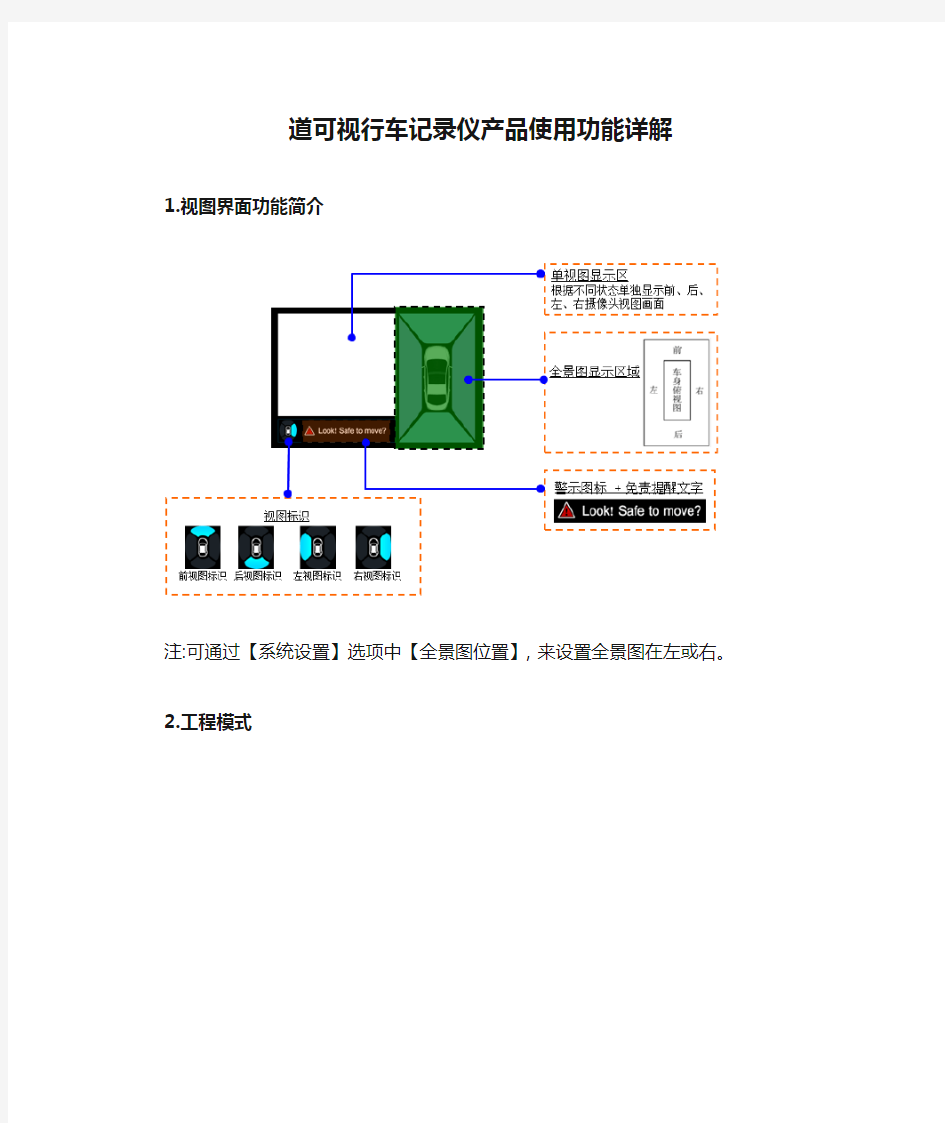

道可视行车记录仪产品使用功能详解
1.视图界面功能简介
注:可通过【系统设置】选项中【全景图位置】,来设置全景图在左或右。
2.工程模式
【摄像头标定】:对前、后、左、右摄像头进行标定。
【调整盲区长度】:对前、后摄像头盲区调整(以实际装车效果进行处理)。【调整后视范围】:调节后视视野范围,通过遥控器上下键完成。
【车型设置】:更改车型轨迹参数设定。
【语言设置】:更改产品显示语种,默认为0-简体中文,1-英语,2-繁体中文【恢复出厂状态】:进行系统恢复。将进行主机数据清零,需重新进行摄像头标定过程,大家要慎重选择哦!
【系统升级】:主机软件升级,用户可以将升级文件拷贝到U 盘根目录下,按遥控器OK 键进入如下界面,选中所需升级文件,再按OK 键,升级完成后主机会自动重启。
温馨提示:
【工程模式】相关的设置会直接影响产品的正常使用,终端使用用户在进行软件升级的时候千万不要随意更改其他的设置。
3.系统设置
可以根据个人喜好,设置一些功能的关闭或开启。
【图像亮度】:调节图像明亮程度,5 个选项“亮”、“稍亮”、“中”、“稍暗”、“暗”默认为中。
【视频输出制式】:默认为NTSC,可根据导航显示变更为PAL 制式。
【点火启动】:汽车发动即产品启动,默认为关闭。
【转向灯启动】:打左转或右转灯时产品启动,默认为关闭。
【倒车延时】:倒档结束后全景画面延迟关闭时间。
【全景可视范围】:调节拼接后的全景图视野范围,3 个选项“大”、“中”、“小”默认为中。
【全景图位置】:可选择全景图显示位置在屏幕左侧或右侧。
【保存设置退出】:系统设置里做任何变更后需最后按此项,方可保存。
4.录像功能
a.按遥控器“OK”键进入设置画面,选到【录像功能】,进入后先进行日期和时间设置。(*要确保U 盘正确连接到USB 母口)
b.正常情况,启动产品后全景画面左上角有红点, 表示产品录像功能正常。需要进行录像播放时,选择录像检索,如下图,播放录像。
完整录像每段5分钟,默认播放速度X1。
播放过程按遥控器上键,可进行X2、X4 倍速播放;按遥控器下键,可进行X0.5 倍减速播放;按遥控器“OK”键可进行暂停或继续播放,暂停时按遥控器右键可进行逐帧播放。
c.录像为.h264 格式,可拷贝到电脑用播放器打开,如下图所示。
d.停车录像功能:熄火后产品可以继续工作,录像时间由自己设置。如下图所示,按遥控器左右键可进行0~12 小时停车录像设置;
e.录像锁定功能,如下图所示,可选中目标文件,手动锁定。锁定文件前“@”标识且置顶,不可被删除和覆盖;
温馨提示
道可视的360全景行车记录仪震动录像功能受外置震动传感器安装位置、灵敏度、泊车环境等因素影响,熄火后发生的摩擦碰撞事故可能会出现没有录像视频的情况,所以请大家不要过度倚重这个功能;如果需要监控停车后的车辆状况,建议开启【停车录像】功能,可以根据个人需求自由设置0~12 小时区间停车录像。
行车记录仪中文说明书
高清行车记录仪使用说明书 产品结构示意图 ○1指示灯○2USB接口○3支架接口○4显示屏 ○5菜单键○6录像/拍照键○7模式键○8复位键 ○9HDMI接口○10TF卡槽○11镜头○12喇叭 ○13麦克风○14电源开关键○15上翻键○16下翻键 菜单功能设置 开机按菜单键进入设置界面。使用下翻/上翻键选择项目。按REC键进入下一级菜单选择具 体功能项,然后按REC键确认。确认后按菜单键退出。 进入系统菜单设置界面时,需连续按两次菜单键。 视频模式子菜单 1 分辨率1080FHD/720P/WVGA/VGA 1920*1080/1280*720/840*480/64 0*480 2 循环录影3分钟/5分钟/10分钟单个录影文件的录影分段时长 3 HDR 关/开高动态范围开关设定 选择曝光补偿值 4 曝光补偿+; +5/3; +4/3; +; +2/3;+1/3; +; -1/3; -2/3; ; -4/3; -5/3; 5 运动检测关/开运动检测开关 6 录音关/开关闭或打开录影文件的声音 7 日期标签关/开在文件上是否显示日期时间 拍照模式子菜单 1 拍摄方式单拍/2秒定时/5秒定时/10秒定时选择按下拍照键后多长时间拍照。 2 分辨率12M10M8M5M3M1.3M
2g4g6g 存储器:选择存储器,设备进入U盘模式。在U盘模式下,可将所录的文件复制或 剪切到电脑里播放,也可将TF卡取出,使用读卡器读取卡中的数据。 (2)摄像头:选择摄像头,在电脑上会出现一个标准的视频设备,此时即可当PC摄像头使用。 【10】日期时间设置 在系统菜单设置界面选择<日期时间>项,按REC键进入日期/时间设置界面。 在日期时间设置界面,按REC键选择年、月、日、时、分,使用上翻/下翻键对年、月、日、时、分秒进行调整,全部设定好后,按菜单键退出。 【11】系统复位 若设备在使用过程中出现异常情况,请用直径1MM小棒按一下复位键,系统会自动复位。 技术参数 传感器1200万像素CMOS传感器 视频解析度1920*1080/1280*720/848*480/640*480 视角前镜头120度 LCD 寸TFT高清显示屏 视频格式MOV格式 30fps 照片格式JPEG 持续录像时间用内置电池约小时 存储卡TF 1GB-32GB USB接口 操作系统Windows2000/me/xp/2003;Vista, Windows7 电池容量350 mAH 充电时间2小时左右 存储消耗MOV格式 1080FHD:约120MB/分钟 重量58g 尺寸*66*16.8mm 配件 说明书车载充电器 USB线 HDMI线吸盘支架
行车记录仪解析件说明书(中文)
1、概述 汽车行驶记录仪解析软件是我公司自行开发的与汽车行驶记录仪配套用的综合管理软件。该软件集参数设置、数据通讯、数据管理、统计分析等功能为一体,为用户提供了一个查看车辆行驶状况和司机操作的信息的平台。该软件提供了诸如曲线、图表、等丰富多样的形式以使您轻松地了解行车情况,是一款功能强大、界面友好及操作简单的软件。 2、运行环境 ⑴Window95/98/2000/2003,Window ME/NT/XP ⑵PII500或同等性能以上处理器 ⑶1024*768显示 ⑷计算机具备串行口1 3、解读前的准备工作 采用该软件读取行车记录可以有三种方法:一是直接在汽车上与计算机相连读取; 二是将行车记录仪拆卸后再与计算机相连读取;三是通过提取U盘的文件来读取数据。 4、注意事项 ⑴如果用户是初次解读,请首先设置车牌号。 ⑵读汽车行驶记录,读完后将自动进入行车曲线显示状态。 读国标数据,读完后将自动进入360小时平均车速状态。 ⑶软件通过车牌号识别不同车的记录仪,所以用户在安装了记录仪后可以使用该软件设置车 牌号,以备离线反复查看信息。 注意:如果在您读数据时计算机屏幕进入保护状态,此时不要按“ 空格” 、“ 回车” 、“ESC”键,以免终止读取,而是按“↑”、“↓”、“←”、“→”键来恢复屏幕。 5、软件操作说明 5.1启动软件 用鼠标左键双击该软件的图标,将启动软件。 5.2软件窗口组成 解析软件主窗口显示如图5-1,这是一个标准Windows窗口,下面所有的操作都可以通过菜单或工具栏来完成。 编制使用说明书
图5-1汽车行驶记录仪解析软件主窗口图 窗口菜单功能介绍: ⑴“记录仪操作”菜单 包括对记录仪的参数设置和行车数据的读取。子菜单如下: 图5-2 “记录仪操作”菜单图 ⑵“记录仪操作”菜单 以图表的形式显示记录信息。子菜单如下: 图5-3“显示操作”菜单图 ⑶每个子菜单完成一个特定的功能,在工具栏里都有快捷图标按钮与之对应,两者的作用是一样的。 5.3串口设置 选择使用的串口的端口号,具体操作如下图所示: 编制使用说明书 校对JLY271-1000 000SS 标题栏菜单栏工具栏 显示键 缩放键进退键 选择键 设置串口 关于键 状态栏 操作键
道可视行车记录仪产品使用功能详解
道可视行车记录仪产品使用功能详解 1.视图界面功能简介 注:可通过【系统设置】选项中【全景图位置】,来设置全景图在左或右。 2.工程模式 【摄像头标定】:对前、后、左、右摄像头进行标定。 【调整盲区长度】:对前、后摄像头盲区调整(以实际装车效果进行处理)。 【调整后视范围】:调节后视视野范围,通过遥控器上下键完成。 【车型设置】:更改车型轨迹参数设定。 【语言设置】:更改产品显示语种,默认为 0-简体中文,1-英语,2-繁体中文【恢复出厂状态】:进行系统恢复。将进行主机数据清零,需重新进行摄像头标定过程,大家要慎重选择哦! 【系统升级】:主机软件升级,用户可以将升级文件拷贝到 U 盘根目录下,按遥控器 OK 键进入如下界面,选中所需升级文件,再按 OK 键,升级完成后主机会自动重启。 温馨提示: 【工程模式】相关的设置会直接影响产品的正常使用,终端使用用户在进行软件升级的时候千万不要随意更改其他的设置。 3.系统设置 可以根据个人喜好,设置一些功能的关闭或开启。 【图像亮度】:调节图像明亮程度,5 个选项“亮”、“稍亮”、“中”、“稍暗”、“暗”默认为中。
【视频输出制式】:默认为 NTSC,可根据导航显示变更为 PAL 制式。 【点火启动】:汽车发动即产品启动,默认为关闭。 【转向灯启动】:打左转或右转灯时产品启动,默认为关闭。 【倒车延时】:倒档结束后全景画面延迟关闭时间。 【全景可视范围】:调节拼接后的全景图视野范围,3 个选项“大”、“中”、“小”默认为中。 【全景图位置】:可选择全景图显示位置在屏幕左侧或右侧。 【保存设置退出】:系统设置里做任何变更后需最后按此项,方可保存。 4.录像功能 a.按遥控器“OK”键进入设置画面,选到【录像功能】,进入后先进行日期和时间设置。(*要确保 U 盘正确连接到 USB 母口) b.正常情况,启动产品后全景画面左上角有红点 , 表示产品录像功能正常。需要进行录像播放时,选择录像检索,如下图,播放录像。 完整录像每段5分钟,默认播放速度 X1。 播放过程按遥控器上键,可进行 X2、X4 倍速播放;按遥控器下键,可进行X0.5 倍减速播放;按遥控器“OK”键可进行暂停或继续播放,暂停时按遥控器右键可进行逐帧播放。 c.录像为.h264 格式,可拷贝到电脑用播放器打开,如下图所示。 d.停车录像功能:熄火后产品可以继续工作,录像时间由自己设置。如下图所示,按遥控器
行车记录仪产品使用说明书
行车记录仪产品使用说明书 按键功能描述 1、电源键/摄像头补光灯 功能一:开关机功能 在关机状态下,长按【电源键】并保持3秒钟,可开启本机电源,机器开始工作。在开机状态下,长按【电源键】并保持3秒钟,本机自动保存录像文件及用户设置并关机。 功能二:摄像头补光灯功能 在待机状态下,短按【电源键】,可进行补光灯打开/关闭/自动三种模式的切换。自动模式下,补光灯由摄像头感应光的亮度来控制。 2、模式键/菜单键/紧急录像锁定键 功能一:模式切换功能 在待机状态下,短按【模式键】,可在不同模式(录像/拍照/回放)之间进行切换。 功能二:菜单功能 在待机状态下,长按【菜单键】进行主菜单功能设置表,短按【上翻键】或【下翻键】,选择需要设置的选项,短按【确认键】确认。设置完成后,短按【菜单键】直至退出菜单设置功能。(菜单设置方法在录像模式、拍照模式、回放模式中均相同) 功能三:紧急锁定功能 在录像模式中,如果想保护当前视频不会被覆盖,短按【菜单键】启动紧急锁定功能,此时,屏幕上方出现锁文件图标,则将事故发生时的当前正在录制的影像保存为一个特殊影像,这个影像不会被覆盖。 3、上翻键/移动测速/快退 功能一:上翻页功能 在菜单设置和回放模式中为上翻页功能。 功能二:移动侦测 功能三:快退 在回放模式上,短按【上翻键】可以快退。 4、下翻键/静音键/快进/停车模式 功能一:下翻页功能 在菜单设置和回放模式中为下翻页功能。 功能二:关闭录音功能 在录像模式中,短按【下翻键】可关闭录音功能,此时屏幕右下方话筒变为禁止图标,表示已经关闭录音功能。再次短按可开启录音,图标显示为开启录音。
功能三:快进 在回放模式下,短按【下翻键】可以快进。 功能四:停车监控 在待机模式下,长按【下翻键】可以打开或关闭停车模式功能,左下角图标会有相应的变化。 5、录像键/拍照键/确认键/屏幕背光灯开关键 功能一:启动/关闭录像功能 在录像模式下,短按【确认键】开始录像,再次短按【确认键】可停止录像。 功能二:拍照键 在拍照模式下,短按【确认键】一下可拍摄一张照片。 功能三:文件播放键 在文件浏览模式下,短按【确认键】可播放视频。 功能四:确认键 在待机录像模式/拍照模式/回放模式的状态下,短按【菜单键】,进入菜单模式,短按【上翻键/下翻键】来浏览,短按【确认键】来进行确认。 功能五:屏幕背光灯开关键 在录像/拍照/文件浏览模式下,长按【确认键】可以材质对屏幕背光灯的开启和关闭。 功能简介 1、自动记录功能 启动汽车发动机,记录仪自动启动并开启记录功能,充电指示灯点亮,录像指示灯闪烁。关闭汽车发动机,记录仪自动保存记录内容并关机。 2、手动记录功能 长按【电源键】3秒,记录仪启动并开始自动记录,录像指示灯点亮并闪烁。如需关机则再次长按【电源键】3秒,记录仪即可自动保存记录并关机。 3、拍照功能 在开机状态下,短按【模式键】进入拍照模式,显示屏左上角图示已由摄像机转换成照相机,短按【确认键】即可拍照。如需切换换录像模式,短按【模式键】两次即可。 4、碰撞感应功能 记录仪内置碰撞感应器(G-sensor),如果发生严重车辆碰撞,记录仪会锁定事故发生时的当前正在录制的影像保存为一个特殊影像,
X3行车记录仪中文版本说明书
X3产品说明书 产品说明 产品结构 1)向上选择按钮2)菜单按钮3)向下选择按钮4)USB数据接口5)支架安装孔6)HDMI输出接口7)电源开关8)TF卡插槽9)HOLD按钮10)模式选择按钮11)OK确认按钮
●1)向上选择按钮 待机或录像过程短按此键,可以进行数码缩小调节; 菜单选项中,向下调节功能键; ●2)菜单按钮 短按此键调出功能设置菜单; ●3)向下选择按钮 待机或录像过程短按此键,可以进行数码放大调节; 菜单选项中,向下选择功能键; ●4)USB数据接口 USB数据接口,①用于连接PC传输数据;②用于连接外接电源给电池充电或提供工作电源; ●5)支架安装孔 连接车载支架安装固定螺丝孔; ●6)HDMI输出接口 HDMI输出接口,用以连接高清显示设备; ●7)电源开关 长按开/关机;短按打开或关闭红外夜视灯; ●8)TF卡插槽 存储卡插槽 ●9)HOLD按钮 录像过程中按压此键,当前视频文件保存为不可删除; ●10)模式选择按钮 短按此键在摄像/拍照/回放之间相互切换; ●11)OK确认按钮 录像和拍照确认按钮,摄像模式下,短按此键开始录像,再次短按停止录像;拍照模式下短按此键拍摄照片; 菜单模式下为确认按钮;
●G-sensor 功能 当重力加速达到6g(1g=9.80米/秒^2)时,机器会自动将事故发生的当前视频保存为不可删除文件; ●HOLD功能 录像过程中按压此键,当前视频文件保存为不可删除; 摄像/拍照基本操作说明: ●开机与关机 按压电源钮一次开机,蓝色指示灯会在开机时亮起; 再次按压电源钮是关机,此时蓝色指示灯熄灭; 注意:录像仪在低电量时会提示电池电压低后自动关机 ●摄像模式 短按键,切换到摄像模式,屏幕左上角显示摄像图标; 短按键开始摄像,摄像图标会出现闪动红点,标明录像工作中; ●拍照模式 短按键,切换到拍照模式,屏幕左上角显示拍照图标; 短按键拍照,拍照时屏幕闪烁一次,表示拍照完成。 ●视频/照片回放 短按键,切换到回放模式,屏幕左上角显示回放图标; 短按键可以向上选择文件; 短按键可以向下选择文件; 短按键播放选择的视频文件; ●菜单设置 短按键一下,进入视频设定状态,此时“视频图标”的栏位为是黄色背景;再次短
征服者行车记录仪基本功能
征服者行车记录仪基本功能
基本功能(一)功能说明 一.主机各部功能位置说明 二.主机启动显示说明 1.开机启动程序 1-1 1-2 1-3 1-4 1-5 1-6 开机时会先进行显示荧幕测试,所有字幕会变亮(包括电子罗盘/雷达频率/距离速度显示)。会播报欢迎词【全球卫星雷达系统启动中,请系好安全带】。座标版本显示,目前GPS 版本××××当地时间显示,目前时间××:××。驾驶模式提示,预设值为【安全驾驶限速模式】。雷达频率播报当主机接收到雷达讯号时,语音将提示您接收到的频率。 2.卫星启动状态 2-1 2-2 当卫星连接成功时,会先播报"祝旅途平安"。
当机器处于卫星连结状态时,时间中的?:'会持续闪烁(见图⑤),反之当无法与卫星连接时,时间中的?:'将不 续闪烁,在无法与卫星连接的状态时,电子罗盘的东、西、南、北会持续轮流闪烁,当与卫星连接时,电子会依据车子行进的方向而显示方位。三.主机功能查询 1.系统资讯查询与下载模式 ▲此功能项目查询需轻按【SET 】一秒,方能进入主机功能查询. 如需重复播报,请轻按【POI 】一秒 1-1 经纬度查询,此项目需在机器与卫星连结后,方能查询。机器会根据目前使用者所在方位播报经纬度,当车子处于行驶状态播报行驶方向。转弯时相应的方向车灯也会闪亮提示。1-2 日期时间查询,此项目需在机器与卫星连结后,方能查询。会透过卫星交替显示目前的日期和时间1-3 电瓶电压查询,会依据汽车目前的状况播报电瓶电压数值。
1-4 系统更新模式,当使用者需要更新坐标资料时,需切换GPS 主机到系统更新模式。才能开始进行坐标更新,座标更新网址https://www.360docs.net/doc/e77988214.html, ,在更新之前须注意以下事项: ▲系统需求:WINDOWS XP (SP1/SP2 )或WINDOWS VISTA ▲软件需求: WINDOWS XP (SP1/SP2) 1.DTL USB-to-Serial 2.Microsoft Installer 3.1 https://www.360docs.net/doc/e77988214.html, Framework 2.0 WINDOWS VISTA(X86) 1.DTL USB-to-Serial(X86 专用) WINDOWS VISTA(X64) 1.DTL USB-to-Serial(X64 专用) ▲浏览器需求:Microsoft Internet Explorer
行车记录仪的使用方法
行车记录仪的使用方法 行车记录仪是安装在交通工具上如汽车、机车上的,用于记录驾驶与行驶状态信息和行驶途中影像与声音完整记录,在发生交通事故或纠纷时提供证据。以前行车记录仪只是单单做为交通事故认证,在国外属于台制安装,否则车不能允许上路;在中国,目前这样的观念没有那么强烈,直到近几年才感觉到行车记录仪的普通存在,其中还有大部分的车主甚至连行车记录仪是做什么用的都不清楚,我们就来了解一下行车记录仪到底要怎么使用? 一,开机、关机 (1)长按电源开关键开机或关机。 (2)连接充电器时,DVR自动开机,断开充电器时,延迟5秒自动关机。 二,拍照模式 开机后按模式键选择拍照模式,按OK键进行拍照。 三,录像模式 DVR开机后会自动进入录像状态,录像指示符号闪烁。录像时,按OK键停止。 注意:使用前请先插入SD卡。 四,预览模式 开机后按模式键选择预览模式,按上翻/下翻键选择视频文件,按OK键播放或暂停,按模式键退出。 五,AV OUT功能 使用AV连接线,将DVR连接到高清TV等输出终端,即可在TV上进行录像和浏览播放录像文件。 六,屏幕显示切换 DVR开机后,按切换键,可以进行前镜头显示、后镜头显示和双路同时显示三种显示状态的切换。 七,屏保功能 DVR在待机或录像时,短按电源开关键开启或关闭屏幕保护功能。 八,移动侦测功能 将系统菜单<移动侦测>项,设置为<开启>,启动移动侦测功能。当有物体在DVR前面移动时,DVR会自动启动录像,当物体停止移动时,自动停止录像,进入侦测待机状态。 退出移动侦测时,自动关闭移动侦测功能。 九,日期时间设置: 开机后按菜单键进入设定选项菜单,按下键选择“日期设定”选项,按OK键进入下一级菜单,使用模式键∕切换键∕上键∕下键对年、月、日、时间进行调整,全部设定好后,按OK键确定退出子菜单。 十,红外夜视功能 开机状态下,按向右键开启或关闭后镜头红外灯。 十一,充电 DVR连接DC 5V充电器、USB 5V充电器或电脑USB接口都可充电,充电时红色指示灯长亮,充满电后,红色指示灯熄灭。 十二,连接电脑: 1、U盘功能:用USB数据线将DVR连接至电脑,在DVR屏幕显示界面上,选择USB-Disk 项,按OK键进入U盘模式。
行车记录仪功能介绍菜单设置
二.功能操作: 开机:有两种开机方法,关机状态下短按ON/OFF键,DVR自动进入录像模式并开始录像,此时绿灯闪烁;或者在关机状态下连接车充,机器开机直接进入录像模式,绿灯闪烁;拔掉车充后机器保存录像文件后自动关机。 机器未插TF卡,开机后液晶屏幕显示“卡错误” 关机:在开机状态下长按ON/OFF键,机器关机。 当锂电池电量不足时,DVR屏幕显示电池电量低,然后保存文件并自动关机。 录像:开机直接进入录像状态,绿灯闪烁,按REC/UP键,文件保存并停止录像,绿灯长亮,机器进入待机状态;在待机状态下点按REC/UP键机器进入录像状态,绿灯闪烁。 拍照:在待机状态下,短按MODE键机器进入拍照模式,按REC/UP键可以进行拍照,同时可听到喇叭提示音, 5.回放和删除 在待机模式下,短按MODE键两次后机器进入回放模式,按REC/UP键或DOWN键选择所需预览的文件,按ON/OFF进行播放或停止等操作;如果你想删除文件,按MENU键进入删除菜单,按REC/UP键或DOWN键选择“执行”或“放弃”,按ON/OFF键确认后退出删除菜单,返回回放模式。 6.红外灯的开启 摄像头自动检测外界光线的强度,若检测到比较暗的环境,机器自动启动红外灯,便于DVR 记录黑暗环境下的影像 光线正常的环境下,红外灯自动关闭,以节省电力 光线的检测是取前后摄像头的平均光线值。 7.摄像头的切换 在待机或者录像模式下,点按ON/OFF键可以切换工作摄像头,出厂设置为左右双置摄像头工作模式,点按ON/OFF键时切换到右侧摄像头单独工作模式,再次点按切换到左侧摄像头单独工作模式,再次点按切换到双摄像头同时工作模式 按以下顺序循环:双摄像头——右侧摄像头——左侧摄像头——双摄像头 录像状态下切换摄像头时会保存上个一个的录像文件。 8.屏的旋转 在待机模式下,点按DOWN键可旋转屏的上下显示方向,以便于旋转屏时在不同的方向可以观察到正立的景物 三.菜单功能设置: 在待机模式下,按MENU键进入设置菜单界面,按UP键或DOWN 键选择设置项目后按ON/OFF键确认进入设置功能参数界面,然后按REC/UP键或DOWN键选择其具体参数,最后按ON/OFF键确认,设置完成后按MENU键可退出设置菜单 录像分辨率:1280*480
行车记录仪用户手册(通用版)
文件编号:密级:无 版本:V2.0 《LH-16R型用户手册》 通用版
目录 目录 (2) 一、产品图片 (5) 二、电气性能参数 (6) 2.1、通信模块 (6) 2.2、定位模块 (6) 2.3、整机参数 (6) 三、功能详细介绍 (7) 3.1、查询功能 (7) 3.1.1、位置查询 (7) 3.1.2、查询车辆状态 (7) 3.1.3、查询车辆参数 (7) 3.2.5、查询定时监控 (7) 3.1.4、查询终端版本 (7) 3.2、设置 (7) 3.2.1、ACC定时回传位置信息的时间间隔设置 (7) 3.2.2、超速报警门阀设置 (8) 3.2.3、停车超时报警门阀设置 (8) 3.2.4、电子围栏设置 (8) 3.2.5、IP及端口设置 (8) 3.2.6、远程下载集团电话号码 (8) 3.2.7、定时监控设置 (8) 3.2.9、定距监控设置 (8) 3.2.10、设置透传模式 (9) 3.2.11、设置连接方式 (9) 、设置车辆系传感系数 (9) 3.2.11、疲劳驾驶设置 (9) 3.3、控制 (9) 3.3.1、远程重启 (9) 3.3.2、远程控制油路 (9) 3.3.3、收发调度信息 (9) 3.3.4、远程监听 (9) 3.3.5、支持远程软件升级 (10) 3.3.6、远程控制自检设备 (10) 3.4报警 (10) 3.4.1、超速报警 (10) 3.4.2、停车超时报警 (10) 3.4.3、GPS天线开路短路报警 (10) 3.4.4、终端主电源断电报警 (10) 3.4.5、自定义报警(高低传感器报警) (11) 3.4.6、抢劫/求助报警 (11)
E途X800行车记录仪说明书(修改定稿)
E途X800行车记录仪说明书 欢迎使用 一、我公司保留对此《使用手册》的最终解释权。 二、本产品有任何变动,恕不另行通知,不便之处,敬请谅解! 三、请将重要资料进行备份,因资料遗失造成的损失,本公司不承担任何责任。 四、本手册已通过仔细核对,但不排除有少量文字错误的可能性,如发现,请联系本公司客户服务中心。 五、请先仔细阅读本《使用手册》的操作说明与指示,并只使用原厂提供的配件,以免造成无法预期的损坏,如果您未依照正确的程序使用本系统或连接不兼容的配件,此行为将违反本机的保修条款,将导致保修自动失效,甚至可能危害您及他人的安全。对此,本公司不承担任何责任。 六、说明书中的图片以及参数内容可能会因升级/更等原因做变更,请以实物为准! 一、结构示意图……………………………………………………… 二、产品技术参数……………………………………………………… 三、操作与使用说明……………………………………………………… 1、安装……………………………………………………… 2、充电……………………………………………………… 3、功能键……………………………………………………… 4、遥控器……………………………………………………… 四、系统菜单说明……………………………………………………… 1、图像参数……………………………………………………… 2、图像拍摄……………………………………………………… 3、回放……………………………………………………… 4、媒体工具……………………………………………………… 5、系统设置……………………………………………………… 五、影像摄录……………………………………………………… 六、文件下载……………………………………………………… 七、电源安装方法 八、注意事项 一、结构示意图 主机 (1)显示屏 (2)蓝灯、绿灯 (3)红外线接收端 (4)开关键/模式键 (5)录影键/菜单键 (6)翻页键/送话器开关 (7)摄像镜头 (8)MICRO USB接口 (9)AV OUT输出端口 (10)TF卡卡槽
行车记录仪中文说明书
其利科技(深圳)有限公司 高清行车记录仪使用说明书 产品结构示意图 ○ 指示灯○ USB 接口 ○○ 显示屏 123支架接口 4 ○ 菜单键○○ 模式键 ○ 复位键 5 6 录像/拍照键78 ○ HDMI接口○○○ 喇叭 910 TF 卡槽11镜头 12 ○ 麦克风○ 电源开关键 ○ 上翻键 ○ 下翻键 13141516
其利科技(深圳)有限公司 菜单功能设置 开机按菜单键进入设置界面。使用下翻/ 上翻键选择项目。按REC键进入下一级菜单选择具 体功能项,然后按REC键确认。确认后按菜单键退出。 进入系统菜单设置界面时,需连续按两次菜单键。 视频模式子菜单 1分辨率1080FHD/720P/WVGA/VGA1920*1080/1280*720/840*480/64 0*480 2循环录影 3 分钟 /5 分钟 /10 分钟单个录影文件的录影分段时长 3HDR关 / 开高动态范围开关设定 4曝光补偿+2.0; +5/3; +4/3; +1.0; +2/3;+1/3;选择曝光补偿值 +0.0;-1/3;-2/3;-1.0; -4/3; -5/3;-2.0 5运动检测关 / 开运动检测开关 6录音关 / 开关闭或打开录影文件的声音 7日期标签关 / 开在文件上是否显示日期时间 拍照模式子菜单 1拍摄方式单拍 /2 秒定时 /5 秒定时 /10 秒定时选择按下拍照键后多长时间拍照。2分辨率12M/10M/8M/5M/ 3M/2MHD/VGA/1.3M选择照片输出的大小 3连拍关 / 开选择是否连拍 4图像质量优质/ 标准/经济图像质量设定 5锐度强烈/ 标准/柔和锐度设定 6白平衡自动 / 日光/阴天 /钨丝灯 /荧光灯白平衡设定 7色彩色彩/ 黑白/棕褐色图像色彩设定 8ISO自动 /100/200/400感光度设定 9曝光补偿+2.0 ;+5/3; +4/3; +1.0; +2/3;+1/3;选择曝光补偿值 +0.0;-1/3; -2/3; -1.0;-4/3; -5/3; -2.0 10防手震关 / 开防手动开关 11快速预览关/2 秒/5 秒拍完照片后预览照片时间设定 12日期标签关/日期/日期时间在照片文件上显示日期时间设定 回放模式子菜单 1删除删除当前 / 全部删除选择删除文件方式 2保护加锁当前 / 解锁当前 / 全部加锁 / 全部解选择保护类型 锁 3幻灯片播放2秒 /5 秒/8 秒选择换照片的时间 系统设置菜单 1日期/ 时间日期时间调整显示方式调整年,月,日,时,分,秒 2自动关机关 /3分钟 /5 分钟 /10分钟设置无操作时自动关机时间 3按键声音开 / 关关闭或打开按键音 4语言设置英语/ 法语/ 西班牙语 / 葡萄牙语 /德语/语言选择 意大利语 / 简体中文 / 繁体中文 / /俄文/日本语 /韩语 5重力感应2g/4g/6g/ 关选择 G-sensor 灵敏度
高清晰度行车记录仪使用说明
高清晰度行车记录仪 使用说明
尊敬的用户: 您好! 首先非常感谢您使用我们公司的系列产品,能够为您服务是我们的荣幸!我们公司的系列产品是拥有完善保固及有服务品质的产品,很受广大顾客的好评与支持。行车记录仪面市已有数年之久,但是大多数的产品都是良莠不齐,令消费者眼花缭乱而无从下手!为什么我们公司的产品能够得到消费者的认可?因为我们有一支很强大的专业队伍,每款产品都经过专业人士测试合格方能出货。公司自创建以来,秉承“以人为本,唯才是用,客户至上,信誉第一,质量第一”的经营理念。我们的宗旨是:走在市场前端,开拓创新,把握先机,研发出具有强大竞争力的产品! 为确保您正确使用本公司产品,请仔细阅读本手册。手册采用图文并茂的方式,配合文字的插图详细直观地阐述产品的操作,由于产品生产日期、批次不同,说明可能会与实际使用的产品有差异,请以实物为准。 最后再次感谢您的惠顾与支持,同时也希望您在使用过程中反馈一些宝贵意见。因为这些意见,能够使我们不断地去完善产品。因为我们都呼吁安全第一,生命无价!也希望每一位驾驶员都遵守好交通规则,快快乐乐地出门,平平安安地回家! 祝各位:万事如意,事事顺心!
按键功能介绍
电源键 功能一:开/关机功能 在关机状态下,长按电源键并保持3秒钟科开启本机电源。在关机状态下,长按电源键并保持3秒钟本机自动保存录像文件并关机。 功能二:补光灯 在待机状态下,短按电源键,进行补光灯打开/关闭/自动三种模式的切换。自动模式时,补光灯靠摄像头感应光的亮度和暗度来控制。 模式键 功能一:切换功能 在待机状态下,轻触短按模式键,可在录像模式/拍照模式/回放模式三种模式相互切换。 功能二:菜单设置 在待机状态下,长按模式键并保持3秒进入主菜单功能设置表,短按上翻页键或下翻页键选择子菜单中需要设置的选项,短按ok键确认。设置完成后,短按模式键直至退出菜单设置功能。(菜单设置方法在录像模式、拍照模式、回放模式中均相同) 功能三:锁定功能 在录像状态下,如果发现车辆发生碰撞时,长按模式键并保持3秒启动紧急锁定功能,则将事故发生时的前5秒和后10秒另存为一个特殊文件,这个文件不会被循环覆盖。 上翻键
行车记录仪解析软件说明书(中文)
VT11-09 阶段标记 C 产品型号:VT-JLY271 产品名称:行车记录仪分析软件 文件代号:JLY271-1000 000SS 文件名称:使用说明书 编制 校对 审核 标准化 批准 共9 张 哈尔滨威帝汽车电子有限公司 VT11-09
1、概述 汽车行驶记录仪分析软件是我公司自行开发的和汽车行驶记录仪配套用的综合管理软件。该软件集参数设置、数据通讯、数据管理、统计分析等功能为一体,为用户提供了一个查看车辆行驶状况和司机操作的信息的平台。该软件提供了诸如曲线、图表、等丰富多样的形式以使您轻松地了解行车情况,是一款功能强大、界面友好及操作简单的软件。 2、运行环境 ⑴Window95/98/2000/2003,Window ME/NT/XP ⑵PII500或同等性能以上处理器 ⑶1024*768显示 ⑷计算机具备串行口1 3、解读前的准备工作 采用该软件读取行车记录可以有三种方法:一是直接在汽车上和计算机相连读取; 二是将行车记录仪拆卸后再和计算机相连读取;三是通过提取U盘的文件来读取数据。 4、注意事项 ⑴如果用户是初次解读,请首先设置车牌号。 ⑵读汽车行驶记录,读完后将自动进入行车曲线显示状态。 读国标数据,读完后将自动进入360小时平均车速状态。 ⑶软件通过车牌号识别不同车的记录仪,所以用户在安装了记录仪后可以使用该软件设置车 牌号,以备离线反复查看信息。 注意:如果在您读数据时计算机屏幕进入保护状态,此时不要按“ 空格” 、“ 回车” 、“ESC”键,以免终止读取,而是按“↑”、“↓”、“←”、“→”键来恢复屏幕。 5、软件操作说明 5.1启动软件 用鼠标左键双击该软件的图标,将启动软件。 5.2软件窗口组成 分析软件主窗口显示如图5-1,这是一个标准Windows窗口,下面所有的操作都可以通过菜单或工具栏来完成。 编制使用说明书 校对JLY271-1000 000SS 审核阶段标记 第1张 标准化 共9张 C 标记处数更改单号签名日期批准 VT11-09
行车记录仪的基础知识介绍
选行车记录仪的基础知识介绍 行车记录仪可以算是汽车的“黑匣子”,将它安装在车辆前挡风玻璃上,透过高清镜头摄影记录车辆行驶途中的影像及声音,当意外发生时,立刻提出证据,保障驾驶人权利。从功能上说,多数行车记录仪都有加速度传感器,可以设置冲击力的敏感度,当外界的冲击力大于所设置值,导致该冲击力的现场数据将被记录下来,可为交通事故提供证据。 行车记录仪是这两年迅速发展起来的一类汽车用品,短短一两年间,行车记录仪的品牌已达数十种,产品种类已有数百种,价格参差不齐,功能也是五花八门,究竟如何挑选的确有些无从下手。 关于行车记录仪到底有没有用得问题,很多人都持不同观点。客观的讲,行车记录仪是这两年才兴起的,要说用途,很多人认为,平时守法驾驶、文明行车,即便出现事故也有保险,的确不需要记录仪。但是现实生活中,有些情况我们很难保证出现事故以后可以顺利解决,为了逃避责任或恶意碰瓷,很多人在事故发生后死不认账甚至颠倒是非,由于没有足够的现场证据,对之后的定责会造成干扰,甚至给当事人带来不可挽回的损失,因此为了尽可能保留证据、保护自己。 今天就为车主朋友介绍关于行车记录仪的一些基础知识。 第一步:确定一个心理价位 面对市场上百种记录仪产品,怎么选?功能繁多、种类繁多、价格也是大有不同,此时需要冷静下来,确定一个自己能接受的价格区间,想买多少钱的,然后缩小选择范围,排除一些“不符合要求”的产品。 第二步:先挑选适合自己车型的,再找自己喜欢的样式 也许有人会质疑,购买行车记录仪肯定是功能最重要,为什么要把外观放在这么靠前的位置上考虑呢?从我们接触过的一些记录仪产品来看,由于各自车辆内后视镜样式的不同,个别记录仪样子看着不错,但受外观影响无法放置在车内合适的位置上,如体积过大无法置于后视镜和玻璃中间,从而造成录像角度不佳、或外观不规则安放后影响视线等等。这种情况并不少见,看着不错,但是安在挡风玻璃上不是挡视线就是太别扭,因此适合自己车型的外观很重要。 记录仪的正确安装位置是在内后视镜与挡风玻璃中间,当然左右上下区域内小幅移动也是可以的,但是角度不要太偏,否则视频将不具参考性,所以若选择了一款无法安装在正确
行车记录仪中文说明书审批稿
行车记录仪中文说明书 YKK standardization office【 YKK5AB- YKK08- YKK2C- YKK18】
高清行车记录仪使用说明书 产品结构示意图 ○1指示灯○2 USB接口○3支架接口○4显示屏 ○5菜单键○6录像/拍照键○7模式键○8复位键○9HDMI 接口○10TF卡槽○11镜头○12喇叭 ○13麦克风○14电源开关键○15上翻键○16下翻键
菜单功能设置 开机按菜单键进入设置界面。使用下翻/上翻键选择项目。按REC键进入下一级菜单选择具体功能项,然后按REC键确认。确认后按菜单键退出。 进入系统菜单设置界面时,需连续按两次菜单键。
2g4g6g 存储器:选择存储器,设备进入U盘模式。在U盘模式下,可将所录的文件复制或剪切到电脑里播放,也可将TF卡取出,使用读卡器读取卡中的数据。 (2)摄像头:选择摄像头,在电脑上会出现一个标准的视频设备,此时即可当PC摄像头使用。 【10】日期时间设置 在系统菜单设置界面选择<日期时间>项,按REC键进入日期/时间设置界面。在日期时间设置界面,按REC键选择年、月、日、时、分,使用上翻/下翻键对年、月、日、时、分秒进行调整,全部设定好后,按菜单键退出。 【11】系统复位 若设备在使用过程中出现异常情况,请用直径1MM小棒按一下复位键,系统会自动复位。 技术参数 传感器1200万像素CMOS传感器 视频解析度1920*1080/1280*720/848*480/640*480 视角前镜头120度 LCD 寸TFT高清显示屏 视频格式MOV格式 30fps 照片格式JPEG 持续录像时间用内置电池约小时 存储卡TF 1GB-32GB USB接口 操作系统Windows2000/me/xp/2003;Vista, Windows7 电池容量350 mAH
高清行车记录仪说明书
高清行车记录仪 本产品采用高性能芯片,提供高清晰度视频,无缝动态画面。通过欧洲CE、美国FCC 的严格认证,支持FHD1080P真正全高清摄像。使用前请仔细阅读本手册并妥善保存,我们希望本产品能满足您的需求并长期服务于您! 一、外观及按键功能描述
1. 电源键/屏幕背光开关键 功能一:开关机功能 在关机状态下,长按【电源键】并保持3秒钟可开启本机电源,机器自动开始工作。在开机状态下长按【电源键】并保持3秒钟本机自动保存录像文件及用户设置并关机。功能二:屏幕背光开关键 在录像/拍照/文件浏览模式下,短按【电源键】可以操作对屏幕背光的开启和关闭。 2. 菜单键/紧急录像锁定键 功能一:菜单功能 在待机状态下,短按【菜单键】进入主菜单功能设置表,短按【上翻键】或【下翻键】,选择需要设置的选项,短按【确定键】确认。设置完成后短按【菜单键】直至退出菜单设置功能。(菜单设置方法在录像模式、拍照模式、回放模式中均相同) 功能二:紧急锁定功能 在录像模式中,如果想保护当前视频不会被覆盖,短按【菜单键】启动紧急锁定功能,此时屏幕右下方出现锁文件图标,则将事故发生时的前10秒和后20秒保存为一个特殊影像,这个影像不会被覆盖。 3. 模式键 功能:模式功能 在待机状态下,短按【模式键】可在不同模式(录像/拍照/回放)之间进行切换。4. 上翻键/镜头画面切换/移动侦测/快退 功能一:上翻页功能 在菜单设置和回放模式中为上翻页功能。 功能二:摄像头切换功能 在接入外置后摄像头后,会自动显示双摄像头。录像模式下,短按【上翻键】可以在前摄像头、后摄像头、画中画、分屏显示四种显示方式之间切换;拍照模式下,短按【上翻键】可以切换前摄像头、后摄像头。 功能三:移动侦测 在待机模式中,长按【上翻键】可切换至移动侦测模式。长按【上翻键】即可退出移动侦测模式。 功能四:快退 在回放模式下,短按【上翻键】可以快退。 5. 下翻键/静音键/快进/停车监控 功能一:下翻页功能 在菜单设置和回放模式中为下翻页功能。 功能二:关闭录音功能 在录像模式中,短按【下翻键】可关闭录音功能,此时屏幕右下方话筒变为禁止图标,表示已经关闭录音功能。再次短按可开启录音,图标显示为开启录音。 功能三:快进 在回放模式下,短按【下翻键】可以快进。
安霸A12-凌度A12行车记录仪使用说明书
前言 感谢您购买本汽车安全系列高清数字车载行车记录仪。本产品是在保持原车原貌的基础上,针对现今行车事故取证难,专门研发的一款全新、时尚多功能车载行车记录仪,让您的爱车更加多姿多彩! 产品概述 本产品具有行业领先的数码高动态,Super HD 1440P全高清摄像,G-sensor重力感应,SOS键紧急保存,语音存储,一键式录音开关,HDMI 高清输出,ADAS 安全辅助(轨道偏离警示、前车预警提示)等功能。本产品独家设计,外观精致,不影响整体美观,人性化的理念设计使您享受尊贵级待遇! 温馨提示 1.本用户手册将详细说明如何使用、操作、技术规格和注意事项等。使用前请详细阅读本手册并完全理解,请妥善保管好本手册,我们希望本产品能满足您的需求并长期服务于您! 2.本手册在印刷过程中,机器因外观、软件或硬件的修复过程导致了同该手册的部分操作非一致性,本公司保持最终解释权! 3.请勿将产品置于潮湿的工作环境,产品不具备防水功能,敬请避免本产品被淋水或暴露在雨水中。 4.不可尝试开启外壳或尝试自行维修,若本产品或本产品的任何配件有故障,请去专业的维修点维修。 5.不可使用刺激性的化学物质、清洁溶剂或清洁剂清洁本产品。请用微湿的软布擦拭本产品。 6.请勿在粉尘密度过大的环境下使用,以免镜头以及其它部件沾染粉尘,影响摄像效果。 7.请注意环保,勿随意丢弃本产品。禁止把本产品投掷于火中,以免发生爆炸。 8.使用前请注意镜头表面的清洁,使用微湿的软布清理后再使用,以免出现摄像效果不好的问题出现。
内容指南 (一)机器结构图示 (二)机器按键及接口说明 (三)充电/开机说明 (四)摄像/拍照/回放基本操作说明 (五)机器菜单设置说明 (六)产品规格 (七)GPS播放软件安装和使用 (适用于带GPS机台) (八)常见问题及解答 一.机器结构图示
530畅行神州行车记录仪使用说明书
目录 前言 (1) 一、功能特性说明 (2) 二、结构说明 (3) 三、按键功能介绍 (4) 四、安装说明 (6) 五、使用前准备 (7) 六、功能使用介绍 (8) 七、系统菜单 (12) 八、技术规格 (15) 九、常见问题解答 (16) 十、免责说明 (17)
前言 尊敬的用户: 您好! 首先非常感谢您使用我们公司的系列产品,首先恭喜您挑选到好的产品外,也为您正确的选购有完善保固及有服务品质的产品,而庆幸不已。本公司自成立以来,论商品的品质保固,还是每一个销售环节,都做到顾客有口碑外,严把质量关,使公司所有销售品大幅度超越一般市销商品的品质与性能,能让您购买到最优良的商品。 再次感谢您的肯定与惠顾,同时希望您能对本公司未尽周全之处指教。交通路况瞬息万变,本产品只能作为您驾驶参考之一,请您务必遵守交通法律法规。 为了更好的发挥行车记录仪的最大效能,请您在使用之前仔细阅读此手册(本机和附件的设计和规格如有变更,恕不另行通知)。 最后,期盼每位驾驶员都能快快乐乐出门,平平安安回家。 祝您万事如意,事事顺心!
一、功能特性说明 (1)高清1080P/30fps,H.264压缩格式,高画质、高清晰度。(2)停车监控功能:开启停车模式功能后,可24小时进行停车监控。在关机的状态下也能自行对周围环境进行判定,自动开机录像并且保存保护文件。 (3)内置G-Sensor重力感应器,能记录下重力感应信息并且依据车子的上下左右和前后的偏移量进行判定,当达到一定值时就认为行车出现异常并自动对当前的录影进行加锁保护。 (4)超薄体积,直接贴在车上不会挡视线,170°鱼眼超广角镜头完美组合设计,更方便于各种场合进行多角度,高解析的视频拍摄。(5)内置1/3英寸低噪度高画质感光元件,可在较暗的场合捕捉超清晰的画面。 (6)5.0英寸高亮高清大屏、170°无死角。 (7)汽车发动自动开机录影功能。
【VIP专享】行车记录仪英文说明书
Road Safety Guard Instruction Manual Thank you for purchasing Portable DVR from our company.In order to help you operate it correctly, please read this instruction carefully before using.
Product Picture and Function 1. USB Slot 2. AV-OUT Slot 3. DC-5V 4. SD/MMC Card Slot 5. Speaker 6. Mount hole 7. Microphone 8.Battery cover 9. Lens 10. Night Lights 11. ON/OFF Power Switch 12. REC / Snap 13. 2.4 inch LCD 14. Menu 15. 16.Up /Down
17. Mode Button Attached Accessories ●Manual●Mount●USB Cable ●Car Charger (Include the adaptor 12V/24V transfers to 5V) Operate Two Power options: A) Use can remove built-in Li-ion battery DVR can be activated after it has been placed on the vehicle by pressing the Power Switch for 1 second and turn off by pressing it for 2 seconds. Charging: connect with USB cable or car charger. B) Connect with Car Charger DVR will record automatically when the car starts, turn off and save the last file when the car stops. Recording DVR will enter into defaulted recording mode when turn it on, the work indicator blinkers and indicates it is recording. The recording file is saved in the SD/MMC Card. To stop, press Recording Button or ending when car stops , th e work indicator won`t blinker. Camera mode Turn on the DVR and press Mode Button to enter into Camera mode. To take photo by pressing Snap Button . Manual Focus Function In Camera or Recording mode ,press UP/DOWN Button the screen will show focus icon them press UP/DOWN button to choose need focus, you can choose (1x~8x)
